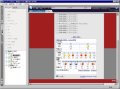「ホームページZERO」はソースネクストから5月21日に発売されたWebサイト作成ソフト。名前から分かる通り、同社の「ZERO」シリーズとしてラインナップされている。「ZERO」シリーズはパッケージ購入後アップグレードやデータ更新に料金がかからない「あとあと0円」のソフトで、技術的な変化の大きいWebサイト作成の分野での更新料0円は想像以上に画期的なことだ。しかも価格が9,800円(「乗換版」「学割版」はそれぞれ6,980円いずれも税込)と、初期コストも低く設定してある。
内容的には「簡単」や「お手軽」が売りの1つだが、CSSベースのデザイン・レイアウトと豊富なデータ素材で、かなり洗練された見た目のサイトができる。一般的に、ソフトに付属する「豊富なデータ素材」は、ちょっと使う気にならないものが多いが、個人的には「ホームページZERO」に付属のものは使う気になる(その意味で実用的な)ものが多いという印象を受ける。
「ホームページZERO」の基本的な制作手順は次の工程に分けられる。
- スタートアップウィザードによるデザイン、レイアウトおよび基本ページの決定
- 各ページの作りこみ
なお、本稿では触れないが、「ホームページZERO」ではデータの作成だけでなくサーバーへのアップロードも行うことができる。
スタートアップウィザードによるデザイン、レイアウトおよび基本ページの決定
まず、[テーマの選択]画面でサイトのスタイル(デザイン)を選択する。この画面では豊富なスタイルがカテゴリ分けされており、サムネイル表示されるので、好みのものを直感的に探すことができる。
次の[レイアウトの選択]画面では「ヘッダー」/「メニューバー」/「タイトル」/「サイド1」/「メイン」/「サイド2」/「フッター」の各パーツの有無、配置位置を決めていく。
豊富に用意されたスタイルと自由度の高いレイアウトのおかげで、大抵の場合は、満足のいくデザインを得られることだろう。しかもデザインはWebサイト全体が完成した後でも自由に変更できるので、サイトの模様替えなども容易に行える。このあたりはデザインやレイアウトをCSSベースで行っているメリットが存分に発揮されている。デザインを決定したら[ページの選択]画面で、プリセットを元に第1階層のページを設定する。
各ページの作りこみ
基本設定を設定した後は、「サイト編集」画面でサイト全般の情報の管理を行い、「ページ編集」画面で各ページの作りこみを行うのが作業の中心になる。「サイト編集」画面で新規ページの追加や階層の関連付け、スタイルの適用・管理を行う。この画面では、前述の通り様々なスタイルを追加してドラッグ&ドロップで簡単に変更できるので、何度でも試行錯誤できる。
ページの管理で特徴的なのは、ファイルを意識することがほとんど無い点だ。スタートアップウィザードの[テーマの選択]画面で設定した第1階層のページはメインメニューで相互にリンクされ、第1階層に付属したページはデフォルトでサイドコンテンツ内にサブメニューとしてリンクされるので、何もしなくてもサイト全体はリンクが設定される。リンクの設定をアプリケーションが管理することで、リンク切れが発生しないようにしているのだろう。一方、この仕様に関連していると思われるのが、作成したサイトのデータが全てサイトルート(サイトの最上位階層)に配置されるという仕様だ。
「ホームページZERO」でサイトを管理している分には気にならないが、サイトが大規模になるとサイトルートのファイルが多くなり、何かの折にファイルを整理しようとしたときに途方にくれる可能性がある。これらの一連の仕様からすると、個人から小規模組織で利用するのが望ましいだろう。
「ページ編集」画面ではテキストや画像を追加していくのが主な作業になる。ここでの特徴はまず、先に挙げた「使える素材データ」の豊富さだ。[画像][ボタン][ボタンセット]で3万点以上と言われる素材データを選択できる。ボタンは様々な種類を同系統デザインのセットとして作成してあり、デザインのセットが多数用意してあるので統一感のあるインターフェイスが作成できる。
Webサービスを追加
次に挙げられるのは[外部ツール]による外部サービスの挿入機能だ。簡単な手順でGoogleガジェットなどのサービスをページに追加できる。今後さらに様々なWebサービスがサポートされることになった場合でも無料でアップデートできるのが嬉しいところだ。
挿入するエリアを決定し、外部ツールを選択する |
ここでは「Googleガジェット」を挿入する |
「急上昇ワード」を自分のWebサイトに設置することにする |
表示などの設定を行うと、 |
指定したエリア(HTMLと記載されているサイド部)に |
Googleが提供する「急上昇キーワード」を設置できる |
全般的に見て、使えない機能の少ない実用的なアプリケーションという印象だ。また、この価格帯のアプリケーションとしては非常に充実したマニュアルが付属しているもの嬉しいところだ。近年、個人の情報発信はブログが中心だが、見栄えのよいWebサイトが簡単に作れるのなら作ってみたいという方も多いのではないだろうか。
写真が趣味の方なら、ブログでは日々の作品を公開し、Webサイトでは作品集としてまとめて公開するといった使い分けができる。また、学校やその関連団体(PTAやサークルなど)のように、Webサイトは欲しいが予算はかけたくなく、管理担当者も変わるようなことが想定される場合にも「ホームページZERO」は有力な選択肢となるだろう。